리눅스에서 vi와 cat의 차이점은 무엇입니까?
vi와 cat의 차이점: 1. cat은 텍스트 인쇄 명령이고 vi는 텍스트 편집기입니다. 2. cat 명령은 파일 내용 정보를 콘솔에 출력하는 데 사용되지만 파일을 편집할 수는 없지만 vi 명령은 편집할 수 없습니다. 파일 내용을 출력하고, 파일 편집(삭제, 찾기, 바꾸기)도 가능합니다.

이 튜토리얼의 운영 환경: linux5.9.8 시스템, Dell G3 컴퓨터.
cat 명령 소개
cat 명령의 원래 의미는 연결입니다. 이는 여러 파일의 내용을 연결하여 표준 출력 스트림으로 출력하는 데 사용됩니다(표준 출력 스트림의 기본값은 화면입니다). 실제 응용 프로그램에서는 파일 내용을 표시하는 데 자주 사용합니다. MS-DOS의 type 명령에 익숙하다면 cat 명령을 익히는 것은 어렵지 않다고 생각합니다. 이 명령의 일반적인 예는 다음과 같습니다.
cat file1.txt는 file1.txt 파일의 내용을 표시하고 cat file1.txt 显示 file1.txt 文件的内容;
cat file1.txt file2.txt 显示 file1.txt 和file2.txt 文件的内容;
cat -n file1.txt
cat file1.txt file2.txt는 file1을 표시합니다. .txt 및 file2 .txt 파일의 내용 cat -n file1.txt는 file1.txt 파일의 내용을 표시하고
를 표시합니다.
vi는 "Visual Interface"입니다. 의 약어로, Linux에서의 상태는 DOS의 Edit 프로그램과 같습니다. 출력, 삭제, 찾기, 바꾸기, 차단 작업 등과 같은 많은 텍스트 작업을 수행할 수 있으며, 사용자는 다른 편집 프로그램에서는 사용할 수 없는 자신의 필요에 따라 이를 사용자 정의할 수 있습니다. vi는 글꼴, 형식, 단락 및 Word나 WPS와 같은 기타 속성을 정렬하는 것을 허용하지 않는 조판 프로그램입니다. vi에는 메뉴가 없고 명령만 있으며 많은 명령이 있습니다. 공간 제한으로 인해 이 문서에서는 일반적으로 사용되는 명령만 소개합니다.- Vi에는 세 가지 기본 작업 모드가 있습니다: 명령줄 모드, 텍스트 입력 모드, 마지막 줄 모드. 명령줄 모드: 언제든지 사용자가 어떤 모드에 있든 관계없이 시작하려면 쉘 환경에서 vi 명령을 입력할 때 "ESC" 키를 눌러 vi를 명령줄 모드로 입력하세요. vi 편집기도 이 모드에 있습니다.
- 이 모드에서 사용자는 다양한 법적 vi 명령을 입력하여 자신의 문서를 관리할 수 있습니다. 이때 키보드에서 입력한 모든 문자는 편집 명령으로 해석됩니다. 입력한 문자가 유효한 vi 명령인 경우 vi는 사용자 명령을 수락한 후 해당 작업을 완료합니다. (단, 입력된 명령은 vi 명령에 표시되지 않습니다. 화면). 입력한 문자가 vi에 대한 적법한 명령이 아닌 경우 vi는 경고음을 울립니다. 텍스트 입력 모드:
- 삽입 명령 i 입력, 명령 a 추가, 명령 o 열기, 명령 c 수정, r 명령 교체 또는 명령 모드에서 명령 s 교체를 통해 텍스트 입력 모드로 들어갑니다. 이 모드에서는 사용자가 입력한 모든 문자가 vi에 의해 파일 내용으로 저장되고 화면에 표시됩니다. 문자 입력 과정에서 명령 모드로 돌아가려면 "ESC" 키를 누르면 됩니다. 마지막 줄 모드: 명령 모드에서 사용자는 ":" 키를 눌러 마지막 줄 모드로 들어갑니다. 이때 Vi는 디스플레이 창의 마지막 줄에 ":"를 표시합니다(보통 화면의 마지막 줄)”은 사용자가 명령을 입력할 때까지 기다리는 마지막 줄 모드에 대한 프롬프트 역할을 합니다. 대부분의 파일 관리 명령은 이 모드에서 실행됩니다(예: 편집 버퍼의 내용을 파일에 쓰기 등). 명령의 마지막 줄이 실행된 후 vi는 자동으로 명령 모드로 돌아갑니다.
cat 명령과 vi/vim cat 명령의 차이점은 Linux 시스템에서 텍스트 인쇄 명령으로 콘솔에 텍스트 메시지를 출력하는 데 사용됩니다. 단어를 사용하여 문서를 열었지만 문서를 편집할 수 없습니다.
vi/vim 명령은 Linux 시스템에서 텍스트를 보고 편집하는 데 사용되는 명령입니다. 보기뿐만 아니라 편집도 가능합니다.
확장: vi와 vim의 차이점
vi는 설치할 필요가 없습니다. 코드를 열면 색상이 동일합니다(검은색)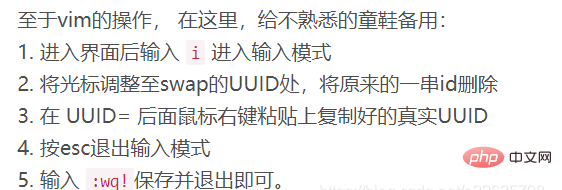 vim은 추가 설치가 필요합니다. 코드를 열면 색상을 사용하여 구분합니다. code
vim은 추가 설치가 필요합니다. 코드를 열면 색상을 사용하여 구분합니다. code
위 내용은 리눅스에서 vi와 cat의 차이점은 무엇입니까?의 상세 내용입니다. 자세한 내용은 PHP 중국어 웹사이트의 기타 관련 기사를 참조하세요!

핫 AI 도구

Undresser.AI Undress
사실적인 누드 사진을 만들기 위한 AI 기반 앱

AI Clothes Remover
사진에서 옷을 제거하는 온라인 AI 도구입니다.

Undress AI Tool
무료로 이미지를 벗다

Clothoff.io
AI 옷 제거제

Video Face Swap
완전히 무료인 AI 얼굴 교환 도구를 사용하여 모든 비디오의 얼굴을 쉽게 바꾸세요!

인기 기사

뜨거운 도구

메모장++7.3.1
사용하기 쉬운 무료 코드 편집기

SublimeText3 중국어 버전
중국어 버전, 사용하기 매우 쉽습니다.

스튜디오 13.0.1 보내기
강력한 PHP 통합 개발 환경

드림위버 CS6
시각적 웹 개발 도구

SublimeText3 Mac 버전
신 수준의 코드 편집 소프트웨어(SublimeText3)

뜨거운 주제
 7642
7642
 15
15
 1392
1392
 52
52
 91
91
 11
11
 72
72
 19
19
 33
33
 150
150
 Docker 프로세스를 보는 방법
Apr 15, 2025 am 11:48 AM
Docker 프로세스를 보는 방법
Apr 15, 2025 am 11:48 AM
도커 프로세스보기 방법 : 1. Docker CLI 명령 : Docker PS; 2. Systemd Cli 명령 : SystemCTL 상태 Docker; 3. Docker Compose CLI 명령 : Docker-Compose PS; 4. 프로세스 탐색기 (Windows); 5. /Proc Directory (Linux).
 VSCODE에 필요한 컴퓨터 구성
Apr 15, 2025 pm 09:48 PM
VSCODE에 필요한 컴퓨터 구성
Apr 15, 2025 pm 09:48 PM
대 코드 시스템 요구 사항 : 운영 체제 : Windows 10 이상, MacOS 10.12 이상, Linux 배포 프로세서 : 최소 1.6GHz, 권장 2.0GHz 이상의 메모리 : 최소 512MB, 권장 4GB 이상의 저장 공간 : 최소 250MB, 권장 1GB 및 기타 요구 사항 : 안정 네트워크 연결, Xorg/Wayland (LINUX)
 VSCODE는 확장자를 설치할 수 없습니다
Apr 15, 2025 pm 07:18 PM
VSCODE는 확장자를 설치할 수 없습니다
Apr 15, 2025 pm 07:18 PM
VS 코드 확장을 설치하는 이유는 다음과 같습니다. 네트워크 불안정성, 불충분 한 권한, 시스템 호환성 문제, C 코드 버전은 너무 오래된, 바이러스 백신 소프트웨어 또는 방화벽 간섭입니다. 네트워크 연결, 권한, 로그 파일, 업데이트 대 코드 업데이트, 보안 소프트웨어 비활성화 및 대 코드 또는 컴퓨터를 다시 시작하면 점차 문제를 해결하고 해결할 수 있습니다.
 vScode를 Mac에 사용할 수 있습니다
Apr 15, 2025 pm 07:36 PM
vScode를 Mac에 사용할 수 있습니다
Apr 15, 2025 pm 07:36 PM
VS 코드는 Mac에서 사용할 수 있습니다. 강력한 확장, GIT 통합, 터미널 및 디버거가 있으며 풍부한 설정 옵션도 제공합니다. 그러나 특히 대규모 프로젝트 또는 고도로 전문적인 개발의 경우 VS 코드는 성능 또는 기능 제한을 가질 수 있습니다.
 VScode 란 무엇입니까?
Apr 15, 2025 pm 06:45 PM
VScode 란 무엇입니까?
Apr 15, 2025 pm 06:45 PM
VS Code는 Full Name Visual Studio Code로, Microsoft가 개발 한 무료 및 오픈 소스 크로스 플랫폼 코드 편집기 및 개발 환경입니다. 광범위한 프로그래밍 언어를 지원하고 구문 강조 표시, 코드 자동 완료, 코드 스 니펫 및 스마트 프롬프트를 제공하여 개발 효율성을 향상시킵니다. 풍부한 확장 생태계를 통해 사용자는 디버거, 코드 서식 도구 및 GIT 통합과 같은 특정 요구 및 언어에 확장을 추가 할 수 있습니다. VS 코드에는 코드에서 버그를 신속하게 찾아서 해결하는 데 도움이되는 직관적 인 디버거도 포함되어 있습니다.
 Apr 16, 2025 pm 07:39 PM
Apr 16, 2025 pm 07:39 PM
메모장은 Java 코드를 직접 실행할 수는 없지만 다른 도구를 사용하여 명령 줄 컴파일러 (Javac)를 사용하여 Bytecode 파일 (filename.class)을 생성하면 달성 할 수 있습니다. Java Interpreter (Java)를 사용하여 바이트 코드를 해석하고 코드를 실행하고 결과를 출력하십시오.
 Linux의 주요 목적은 무엇입니까?
Apr 16, 2025 am 12:19 AM
Linux의 주요 목적은 무엇입니까?
Apr 16, 2025 am 12:19 AM
Linux의 주요 용도에는 다음이 포함됩니다. 1. 서버 운영 체제, 2. 임베디드 시스템, 3. 데스크탑 운영 체제, 4. 개발 및 테스트 환경. Linux는이 분야에서 뛰어나 안정성, 보안 및 효율적인 개발 도구를 제공합니다.
 vScode 이전 다음 바로 가기 키
Apr 15, 2025 pm 10:51 PM
vScode 이전 다음 바로 가기 키
Apr 15, 2025 pm 10:51 PM
vs 코드 1 단계/다음 단계 바로 가기 키 사용 : 1 단계 (뒤로) : Windows/Linux : Ctrl ←; MACOS : CMD ← 다음 단계 (앞으로) : Windows/Linux : Ctrl →; MACOS : CMD →




